Verwenden von geometrischen Abhängigkeiten
Geometrische Abhängigkeiten:
- Spezifizieren Sie eine geometrische Abhängigkeit zwischen 2 Objekten (deckungsgleich, konzentrisch, kollinear, parallel, senkrecht, tangential, glatt, symmetrisch, gleich).
- Spezifizieren Sie einen festen Winkel (horizontal, vertikal).
- Geben Sie eine feste Position an (Fest).
Wenn eine geometrische Abhängigkeit auf ein Objekt angewendet wird:
- Wird die Position des Objekts entsprechend der angewandten Abhängigkeit angepasst.
- Neben dem Objekt wird ein Symbol angezeigt, das die angewandte Abhängigkeit anzeigt. Wenn mehrere geometrische Abhängigkeiten angewendet werden, werden die Symbole in einer Abhängigkeitsleiste zusammengefasst.
Erstellen geometrischer Abhängigkeiten
Werkzeuge zum Erstellen von Bemaßungsabhängigkeiten finden Sie in:
- Im Werkzeugkasten 2D Abhängigkeiten.
- In der Multifunktionsleisten Registerkarte Parametrisch.
- Dem Flyout 2D Abhängigkeiten im Menü Parametrisch.
Auf dem Bild unten:
- Sind die Endpunkte der drei Linien und des Bogens durch Zusammenfallende Abhängigkeiten verbunden.
- Der Mittelpunkt des Kreises und der Bogen werden konzentrisch angeordnet.
- Zwei Linien werden gezwungen, an den Bogen tangential zu sein.
- Eine Linie hat eine vertikale Abhängigkeit (= parallel zur Y-Achse des aktuellen Koordinatensystems), eine Linie hat eine horizontale Abhängigkeit (= parallel zur X-Achse des aktuellen Koordinatensystems).
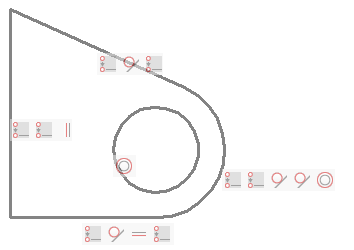
Anzeigen von Abhängigkeitsleisten
Abhängigkeitsleisten werden ausgeblendet, wenn eine Zeichnung geschlossen und wieder geöffnet wird.
Werkzeuge zur Steuerung der Anzeige von Abhängigkeitsleisten befinden sich auf:
- Im Werkzeugkasten Geometrische Abhängigkeiten.
- In der Multifunktionsleisten Registerkarte Parametrisch.
- Dem Flyout 2D Abhängigkeiten ein-/ausblenden im Menü Parametrisch.
Diese Werkzeuge führen den Befehl ABHÄNGLEISTE mit einer bestimmten Option aus.
Folgende Optionen stehen zur Verfügung:
- Einblenden/Ausblenden: Fordert Sie auf, die Objekte auszuwählen.
- Alle anzeigen: Zeigt alle Bemaßungsabhängigkeiten in der Zeichnung an.
- Alle ausblenden: Blendet alle Bemaßungsabhängigkeiten in der Zeichnung aus.
- Der Wert der Systemvariablen CONSTRAINTBARDISPLAY steuert die Sichtbarkeit der geometrischen Abhängigkeiten:
- 1: Abhängigkeits Leisten anzeigen, wenn geometrische Abhängigkeiten hinzugefügt werden.
- 2: Zeige ausgeblendete Bemaßungsabhängigkeiten an, wenn Objekte mit Abhängigkeiten ausgewählt werden.
- Wenn Sie den Mauszeiger über ein Objekt mit einer geometrischen Abhängigkeit bewegen, wird die blaue Glyphe (
 ) angezeigt, wenn die Systemvariable SELECTIONPREVIEW auf 1 oder 3 gesetzt ist oder wenn das Quad aktiv ist.
) angezeigt, wenn die Systemvariable SELECTIONPREVIEW auf 1 oder 3 gesetzt ist oder wenn das Quad aktiv ist.
Steuern der Position der Abhängikeitsleiste
Standardmäßig werden Glyphenleisten für Abhängigkeiten in der Nähe des Mittelpunkts des Objekts erstellt und an dieser relativen Position gehalten, wenn sich die Position des Objekts ändert. Sie können die Abhängigkeitsleiste an eine andere Stelle ziehen. Diese neue relative Position wird dann beibehalten, bis die Option Zurücksetzen des ABHÄNGLEISTE Befehls die Standardposition der Abhängigkeitsleiste wiederherstellt.
Verschieben einer Abhängigkeitsleiste
- Platzieren Sie den Cursor auf der Abhängigkeitsleiste.
- Halten Sie die linke Maustaste gedrückt, um die Abhängigkeitsleiste zu verschieben.
- Lassen Sie die linke Maustaste an der gewünschten Position los.
Wiederherstellung der Standard-Position von Abhängigkeitsleisten
-
Führen Sie einen der folgenden Schritte aus:
- Klicken Sie auf das Werkzeug Geometrische Abhängigkeiten ein-/ausblenden.
- Starten Sie den Befehl ABHÄNGLEISTE.
Sie werden aufgefordert: Objekte wählen.
-
Wählen Sie die Objekte aus und klicken Sie dann mit der rechten Maustaste oder drücken Sie die Eingabetaste.
BricsCAD® zeigt die Anzahl der ausgewählten Objekte an.
Sie werden aufgefordert: Option für Abhängigkeiten wählen [Einblenden/ausBlenden/Zurücksetzen]:
-
Führen Sie einen der folgenden Schritte aus:
- Wählen Sie im Kontextmenü Zurücksetzen.
- Geben Sie Z in die Befehlszeile ein, und drücken Sie die Eingabetaste.
Arbeiten mit Abhängigkeitsleisten
Steuerung einer Abhängigkeit
- Bewegen Sie den Cursor über ein Abhängigkeiten-Symbol.
- Ein Tooltipp zeigt den Typ der Abhängigkeit an.
- Das zugehörige Objekt (oder Objekte) wird/werden hervorgehoben.
- Das zugehörige Symbol in der Abhängigkeitsleiste des zugehörigen Objekts wird hervorgehoben.
Löschen einer Abhängigkeit
- Bewegen Sie den Mauszeiger über das Abhängigkeits-Symbol in der Abhängigkeitsleiste.
- Klicken Sie mit der rechten Maustaste und dann auf Löschen.
- Die Abhängigkeit wird gelöscht und das Symbol wird aus der Abhängigkeitsleiste und aus der Abhängigkeitsleiste des zugehörigen Objekts entfernt.
Ausblenden der Abhängigkeitsleiste eines Objekts
Bewegen Sie den Cursor auf die Abhängigkeitsleiste und klicken Sie dann auf die Schaltfläche Schließen (x).
Löschen von Abhängigkeiten
So löschen Sie alle Abhängigkeiten aus einem Auswahlsatz:
-
Führen Sie einen der folgenden Schritte aus:
- Klicken Sie auf das Werkzeug Löschen von 2D Abhängigkeiten.
- Starten Sie den Befehl LÖSCHABHÄNG.
Sie werden aufgefordert: Objekte wählen, bei denen alle Abhängigkeiten gelöscht werden sollen:
- Wählen Sie die Objekte aus, von denen die Abhängigkeiten gelöscht werden sollen.
- Klicken Sie mit der rechten Maustaste, um die Auswahl von Objekten zu beenden und alle Abhängigkeiten aus dem Auswahlsatz zu löschen.
Einige Beispiele
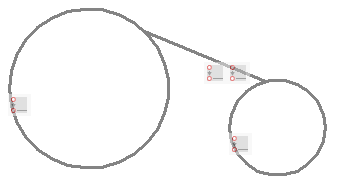
Koinzidenz-Abhängigkeiten zwischen dem Endpunkt einer Linie und zwei Kreisen.
Wenn die End- oder Mittelpunkte von Objekten bereits übereinstimmen, wendet die Option AutoAbhäng des Befehls GAKOINZIDENT automatisch koinzidente Abhängigkeiten auf diese Punkte an.
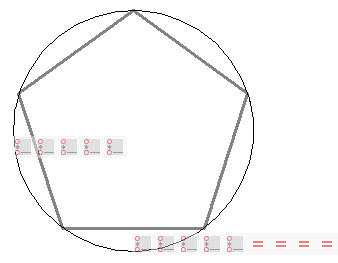
Durch die Anwendung koinzidenter Abhängigkeiten zwischen den Scheitelpunkten des Fünfecks und dem Kreis sowie gleicher Abhängigkeiten zwischen einer Seite und den vier anderen Seiten definiert der Kreisradius die Größe des Fünfecks.
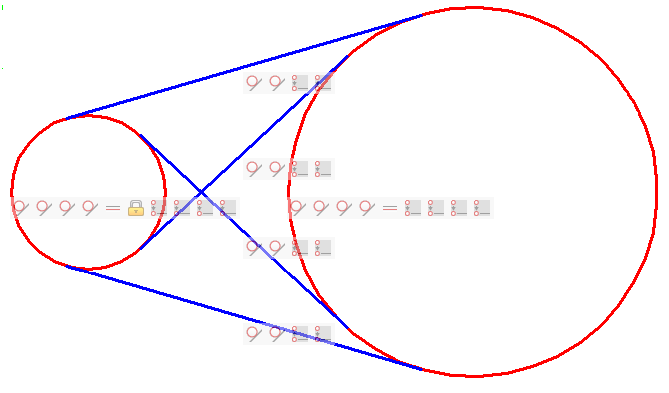
Koinzidente Abhängigkeiten zwischen den Endpunkten der Tangentenlinien und den Kreisen verhindern, dass die Tangentenlinien über die Tangentenpunkte hinausgehen.
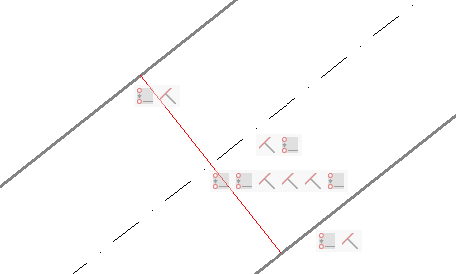
Koinzidenz Abhängigkeiten werden dazu verwendet:
- Erzwingt, dass die Endpunkte der roten Linie auf den fetten Linien liegen.
- Erzwingt, dass der Mittelpunkt der roten Linie auf der strichpunktierten Linie liegt.
Die fett dargestellten Linien und die strichpunktierte Linie haben eine senkrechte Abhängigkeit von der roten Linie. Dadurch liegt die strichpunktierte Linie immer in der Mitte zwischen den beiden fetten Linien.

